
Независимо от того, нужен ли вам доступ к интрасети вашей компании издалека или вы хотите смотреть Netflix во время отпуска в другой стране, настройка VPN на планшете Amazon Fire упрощает доступ к удаленным сетям.
Что вам нужно
Чтобы следовать сегодняшнему руководству, вам понадобится всего несколько вещей. Очевидно, вам нужен планшет Fire, но вам также понадобится какая-то VPN - если вы слышали о VPN (и что они хороши для конфиденциальности), но не совсем уверены в них, обязательно проверьте наше руководство о том, что такое VPN и почему вы можете его использовать . Пока вы занимаетесь этим, у нас также есть несколько отличных рекомендаций для провайдеров VPN с советами о том, как выбрать тот, который лучше всего соответствует вашим потребностям.
СВЯЗАННЫЕ С: Что такое VPN и зачем он мне нужен?
Поскольку каждый провайдер VPN имеет свои собственные настройки (адреса серверов и т. Д.), Важно, чтобы вы нашли время, чтобы просмотреть файлы справки для своего провайдера VPN, конечно (или информацию, которую ваше рабочее место отправило вам по этому вопросу), если вам понадобится конкретную информацию для вашей конкретной VPN позже в руководстве.
Кроме того, важно знать, что мы будем использовать встроенную функцию VPN в ОС Fire OS, которая, поскольку ОС Fire является производной от Android, имеет те же ограничения, что и поддержка VPN от Android - это означает, что она поддерживает IPSec, L2TP, и протоколы PPTP прямо из коробки, но не поддерживает OpenVPN. В дополнение к внутреннему ограничению использования Android, существует также ограничение Amazon Appstore: существует очень мизерный выбор сторонних приложений VPN и нет официального приложения OpenVPN, о котором можно было бы говорить.
СВЯЗАННЫЕ С: Как загружать приложения на свой Kindle Fire
Если вы хотите использовать OpenVPN на своем планшете Fire, мы рекомендуем проверить, есть ли у вашего VPN-провайдера сопутствующее приложение, которое упростило бы вам этот процесс (но, к сожалению, шансы на это очень низкие). Вместо этого, если вы хотите использовать более мощные протоколы VPN на планшете Fire, вам, скорее всего, потребуется либо загрузить APK приложения VPN или установить Google Play Store на планшете Fire (что намного лучше, чем полагаться на Amazon App Store, что вы все равно должны это сделать). Как только вы это сделаете, вы можете легко следовать вместе с наше руководство по использованию VPN на Android , где более подробно рассказывается об использовании официальных и сторонних приложений OpenVPN.
Однако, если вы придерживаетесь встроенных настроек VPN от Amazon, читайте дальше.
Настройка и активация VPN
Вооружившись информацией о вашей VPN, войти в VPN - дело несложное. На планшете Fire проведите пальцем вниз по панели уведомлений и нажмите значок «Настройки».
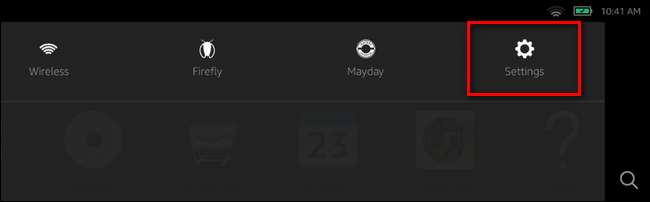
В меню «Настройки» выберите «Беспроводная связь и VPN».
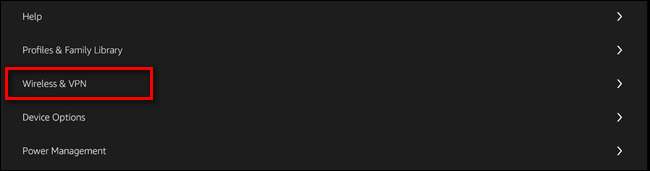
В свою очередь выберите «VPN».

В меню VPN щелкните значок плюса «+» в правом верхнем углу, чтобы создать новую запись VPN.

Здесь критически важна информация от вашего VPN-провайдера, рабочего места или школы. Дайте своему VPN-соединению имя (например, University Network или StrongVPN), а затем выберите соответствующий тип из раскрывающегося меню. Введите информацию, предоставленную вашим VPN, и нажмите «Сохранить».
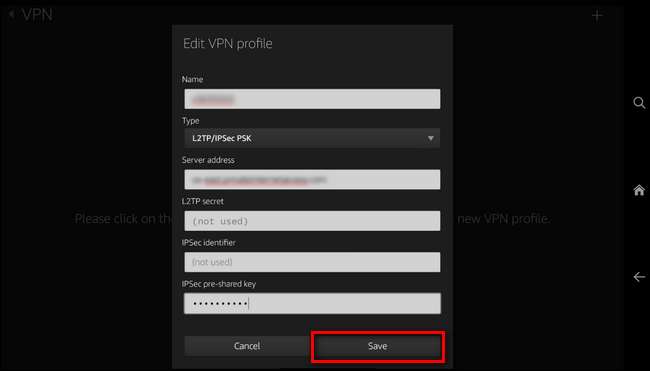
После сохранения записи вы увидите в списке новую VPN. Щелкните значок ссылки, показанный ниже.

Вам будет предложено ввести имя пользователя и пароль. Введите их и нажмите «Подключиться».
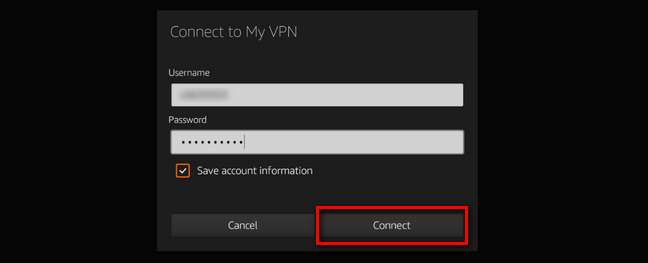
Если настройка верна, вы сразу увидите значок ключа на панели уведомлений.
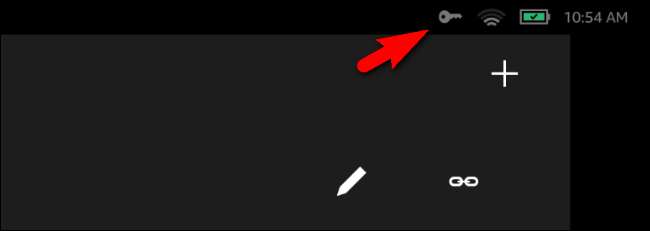
На этом этапе вы подключены к VPN. Давайте посмотрим, как проверить соединение (чтобы убедиться, что ваши данные действительно маршрутизируются через VPN) и как отключиться от него.
Тестирование (и отключение) от VPN
После подключения к VPN запустите веб-браузер на вашем Fire и просто найдите «какой у меня IP» на google.com. Вы должны увидеть IP-адрес своей VPN, как показано ниже.
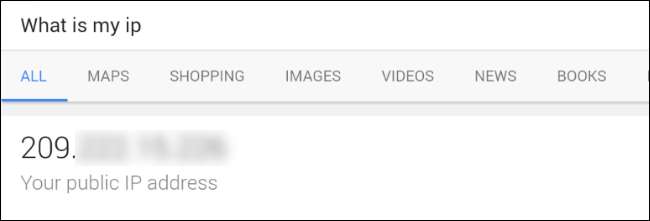
Теперь давайте отключимся от VPN, чтобы убедиться, что IP-адрес изменился на наш локальный IP-адрес (а не IP-адрес выходного узла VPN). Проведите пальцем вниз по панели уведомлений и выберите запись «VPN активирован», чтобы перейти прямо к интерфейсу VPN.
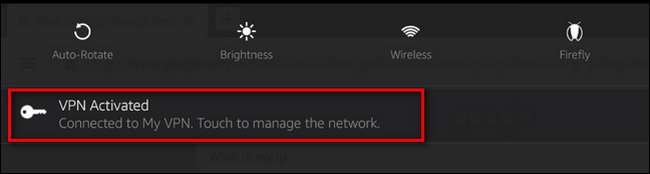
Нажмите «Отключить», чтобы завершить сеанс VPN.
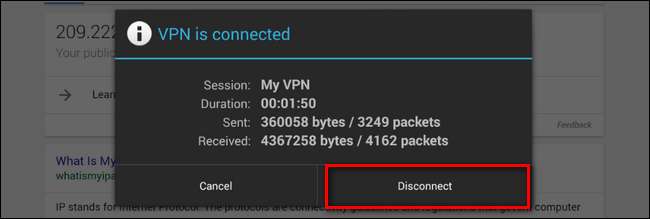
Вернитесь в веб-браузер и обновите запрос «какой у меня IP». Он должен немедленно вернуть ваш локальный IP-адрес, как показано ниже.
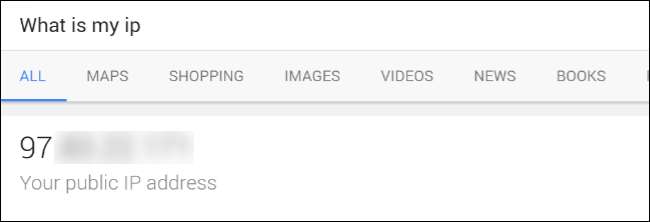
Вот и все! На этом этапе мы настроили VPN, проверили, правильно ли он направляет наш трафик на удаленный адрес, а затем отключили его, чтобы убедиться, что изменение вступило в силу. Теперь мы можем использовать наш планшет Fire в любой точке мира, и он будет маршрутизировать весь наш трафик на планшете так, чтобы он выглядел как исходящий от узла VPN, а не через локальное соединение.







